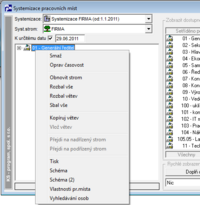Systemizace - systemizace pracovních míst: Porovnání verzí
| Řádek 42: | Řádek 42: | ||
* '''Tisk '''– vytiskne strom v momentálně zobrazené podobě | * '''Tisk '''– vytiskne strom v momentálně zobrazené podobě | ||
* '''Vlastnosti pracovního místa''' – zobrazí okno s popisem daného pracovního místa | * '''Vlastnosti pracovního místa''' – zobrazí okno s popisem daného pracovního místa | ||
* '''Schéma '''– otevře okno, kde zobrazí strom od zvoleného prvku jako blokové schéma. Každý prvek bude mít vlastní | * '''Schéma '''– otevře okno, kde zobrazí strom od zvoleného prvku jako blokové schéma. Každý prvek bude mít vlastní místo ("chlíveček") , jehož obsah je možné navolit. Podrobnější informace viz kapitola Blokové schéma systemizace. | ||
* '''Vyhledávání osob''' – vyhledávání ze zaměstnanců a uchazečů na dané pracovní místo. Viz kapitola Vyhledávání. | * '''Vyhledávání osob''' – vyhledávání ze zaměstnanců a uchazečů na dané pracovní místo. Viz kapitola Vyhledávání. | ||
* '''Vyhledávání prvků stromu''' - vyhledávání zadaného názvu | |||
== Vyhledávání zaměstnanců == | |||
[[Najdi osobu]] - pomocí této ikony je možno vyhledat zaměstnance ve stromě - systém po vyhledání označí pracovní místo hledaného. | |||
<div style="text-align:center">[[Systemizace pracovních míst|Zpět]] | [[Kopírování větví a pracovních míst]]</div> | <div style="text-align:center">[[Systemizace pracovních míst|Zpět]] | [[Kopírování větví a pracovních míst]]</div> | ||
Verze z 8. 12. 2014, 12:13
Menu: PIS – Systemizace – Systemizace pracovních míst
Každá systemizace by měla mít alespoň jeden (základní) strom. Pokud tomu tak není, objeví se při otevření okna systemizace pracovních míst upozornění systému na tento stav. V okně systemizace vybíráte:
- Systemizaci
- Systemizační strom vybrané systemizace.
V této části aplikace se zadává vzájemná podřízenost pracovních míst vůči sobě v rámci jednoho stromu a vzájemná podřízenost systemizačních stromů.
Tvorba systemizace - jednoduše drag&drop z pravé strany na levou
Pokud hodláte cokoliv přidat do vlevo zobrazeného stromu, musíte prvek nejprve nalézt v nabídce na pravé straně. Pokud jste požadovaný prvek našli, uchopíte jej myší (stisknete na něm levým klikem myši a držíte jej stlačený) a pohybem myši (se stále stisknutým klikem) jej přemístíte na prvek ve stromu, pod nějž bude zařazen. Momentální cílový prvek je znázorněn zelenou šipkou nahrazující původní ikonu prvku. Pod stromy, střediska a divize nelze nic zařadit.
V levé části okna se vám zobrazí systemizační strom, který můžete sbalovat/rozbalovat po úrovních kliknutím na čtvercové uzlové body se znaménky plus nebo mínus. Nad touto plochou jsou tři volby. Pomocí první a druhé vybíráte, kterou systemizaci a který ze stromů chcete zobrazit. Třetí volbou zvolíte, k jakému datu chcete stav zobrazit. Pokud není tato volba zatržena, je strom znázorněn bez časového omezení. Takovýto časově neomezený strom umožňuje úplný přehled postupného vývoje stromu v čase. Pod plochou, kde je zobrazen strom, je rámeček, v němž se ihned ukazuje časovost jednotlivých prvků stromu.
V pravé části okna je plocha, kde je zobrazena nabídka pracovních míst, středisek, divizí a stromů, které je možné přiřadit do systemizace. Kterou z těchto čtyřech nabídek chcete zobrazit, volíte výběrovým prvkem vedle textu "Zobrazit dostupné". Případné zařazování středisek a divizí má jen informativní charakter. Mezi tímto výběrovým prvkem a plochou jsou dvě tlačítka měnící setřídění. Pod plochou jsou tři tlačítka měnící rozsah nabídky. První volba zobrazí všechny dostupné pracovní místa (stromy), ať jsou či nejsou ve stromu zařazeny. Druhý omezí tento seznam jen na pracovní místa či stromy neobsažené v právě zobrazeném stromu a třetí na nepoužité v rámci zobrazeného stromu ani ve stromech se stejnou časovou platností.
Pořadí stromů v systemizaci
Pořadí stromů v systemizaci lze ovlivnit zadávacím polem "pořadí". Toto se objeví, pokud vyberete daný strom a pravoklikem myši zvolíte volbu "opravit časovost".
Pravoklik myši na prvek
Pokud kliknete pravým tlačítkem myši na pracovní místo, podřízený strom nebo volnou plochu, jsou dostupné vždy jiné kontextové volby.
- Smaž - vymaže zvolený prvek
- Oprav časovost - umožní změnit časovou platnost prvku a u stromů jejich pořadí
- Obnovit strom - načte znovu strom z databáze
- Rozbal vše - rozbalí celý strom
- Rozbal větev – rozbalí celou zvolenou větev stromu
- Sbal vše – sbalí celý strom
- Kopíruj větev – zapamatuje si zvolenou větev pro kopírování mezi stromy
- Vlož větev– vloží zapamatovanou větev (jen z jiného stromu)
- Přejdi na nadřízený strom – načte nadřízený strom, jakoby byl vybrán volbou nahoře nad zobrazeným stromem
- Přejdi na podřízený strom – načte podřízený strom, na který bylo kliknuto, jakoby byl vybrán volbou nahoře nad zobrazeným stromem
- Tisk – vytiskne strom v momentálně zobrazené podobě
- Vlastnosti pracovního místa – zobrazí okno s popisem daného pracovního místa
- Schéma – otevře okno, kde zobrazí strom od zvoleného prvku jako blokové schéma. Každý prvek bude mít vlastní místo ("chlíveček") , jehož obsah je možné navolit. Podrobnější informace viz kapitola Blokové schéma systemizace.
- Vyhledávání osob – vyhledávání ze zaměstnanců a uchazečů na dané pracovní místo. Viz kapitola Vyhledávání.
- Vyhledávání prvků stromu - vyhledávání zadaného názvu
Vyhledávání zaměstnanců
Najdi osobu - pomocí této ikony je možno vyhledat zaměstnance ve stromě - systém po vyhledání označí pracovní místo hledaného.